Hoy vamos a ver la solución al error que se recibe cuando dpkg frontend está bloqueada.
![]()
- ¿Qué es dpkg?
- ¿qué significa el error “dpkg frontend está bloqueada por otro proceso” ?
- ¿Qué procesos o aplicaciones pueden influir y provocar este error?
- Solución al error dpkg frontend está bloqueada por otro proceso
¿Qué es dpkg?
dpkg es el gestor de paquetes de Debian, y lo podemos encontrar también en Ubuntu, ya que está basado en Debian.
¿qué significa el error “dpkg: error: dpkg frontend está bloqueada por otro proceso” ?
Significa que una aplicación que utiliza dpkg o apt (la interfaz de línea de comandos), claramente ya está en ejecución, y por tanto entra en conflicto con dpkg corriendo desde la terminal.
¿Qué procesos o aplicaciones pueden influir y provocar este error?
Los programas, aplicaciones o procesos que suelen bloquear dpkg, son:
- El gestor de actualizaciones en segundo plano
- apt-get ya está en ejecución, quizás en otra ventana de terminal.
- Gestor de paquetes Synaptic
Por ejemplo, aquí vemos el gestor de actualizaciones en ejecución:
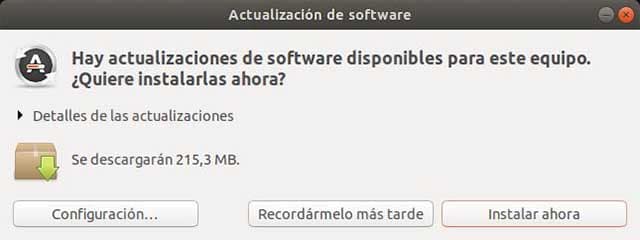
Y a continuación vemos el error que obtenemos en la terminal al intentar instalar un paquete con dpkg desde la terminal, es porque dpkg ya está en ejecución, bloqueado por la aplicación gráfica “gestor de actualizaciones” en este caso:
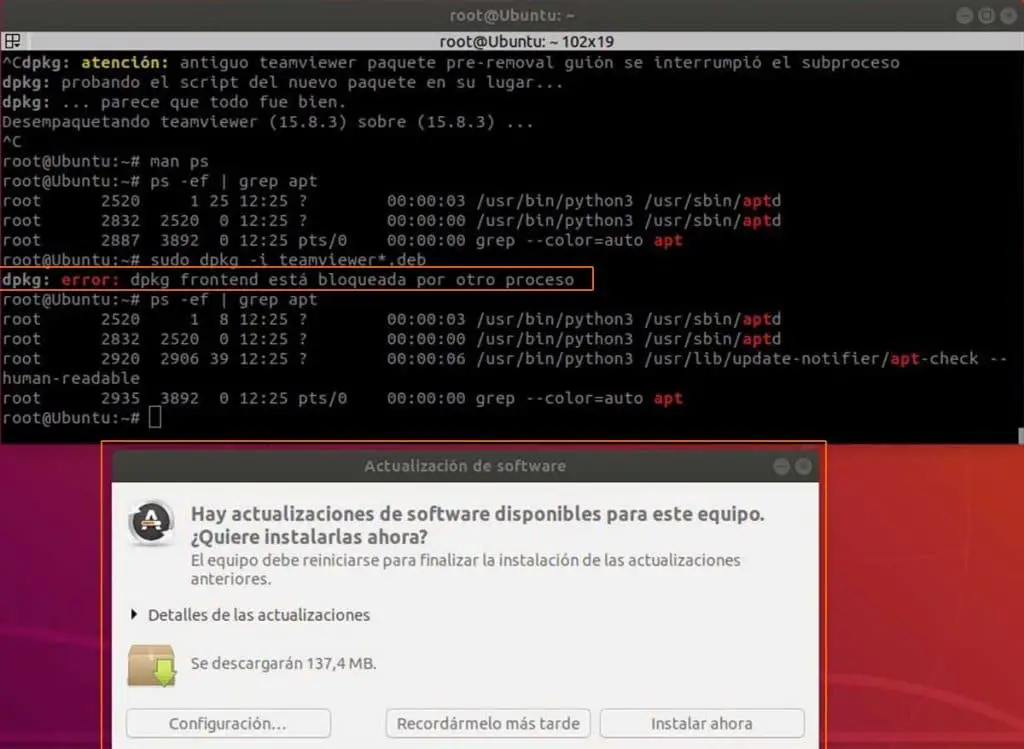
Podemos comprobar que a la inversa también ocurre ese bloqueo:
Nos ponemos a instalar algo desde la terminal, y entonces lanzamos el actualizador de software. Entonces vemos que es el “gestor de actualizaciones” el que no puede continuar, ya que el proceso se encuentra bloqueado desde nuestra instalación en la terminal.
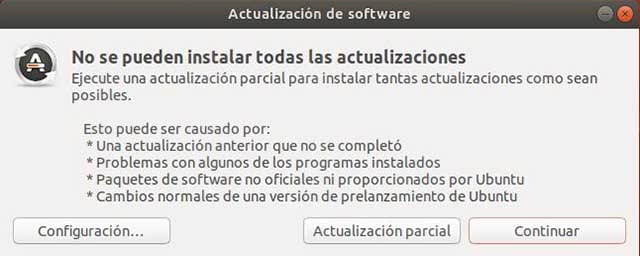
Solución al error dpkg frontend está bloqueada por otro proceso
Si estás intentando instalar paquetes desde la terminal y aparece este mensaje, lo que puedes hacer es comprobar que el gestor de paquetes y actualizaciones se encuentra ahí, avisándote de que tiene actualizaciones pendientes.
O las instalas y sigues con el proceso de instalar lo que querías desde la terminal, o directamente matas el proceso que te bloquea y sigues instalando desde la terminal.
¿Cómo matar el proceso que bloquea dpkg?
- Matamos el/los proceso(s) apt
Primero encontramos el/los proceso(s):
ps -ef | grep apt |
veremos el PID del proceso, en este caso son dos PID: 5276 y 5280
Matamos esos procesos:
kill 5276 5280 |

- También podemos eliminar el fichero de bloqueo que se genera cuando dpkg frontend está en ejecución:
–> Eliminando el archivo de bloqueo “/var/lib/dpkg/lock-frontend”
Primero intentamos averiguar qué proceso está usando el fichero, con el comando lsof :
root@Ubuntu:~# lsof /var/lib/dpkg/lock-frontend |
Nos aseguramos de que el fichero existe:
root@Ubuntu:~# ls -la /var/lib/dpkg/lock -rw-r----- 1 root root 0 ago 14 12:25 /var/lib/dpkg/lock |
Borramos el fichero:
root@Ubuntu:~# rm /var/lib/dpkg/lock-frontend |
y comprobamos de nuevo que el fichero ya no existe:
root@Ubuntu:~# ls -la /var/lib/dpkg/lock-frontend ls: no se puede acceder a '/var/lib/dpkg/lock-frontend': No existe el archivo o el directorio |
Ahora ya hemos eliminado el bloqueo de dpkg y solucionado el error, y podemos ejecutar dpkg de nuevo para actualizar e instalar paquetes.